Kā piespiest apturēt tālummaiņu, nepārtraukti izmantojot mikrofonu
Cita Noderīga Rokasgrāmata / / August 04, 2021
Sludinājumi
Šajā ceļvedī mēs parādīsim darbības, lai piespiestu tālummaiņu nepārtraukti izmantot ierīces mikrofonu. Bija diezgan daudz videokonferenču vietņu, kurās šajos bezprecedenta laikos pieauga lietotāju skaits. Tomēr Zoom izdevās pārspēt visus konkurentus un ar lielu starpību. Vai tas būtu telekomunikāciju, ģimenes sapulces, profesionālās vai izglītības uzstādīšanas vajadzībām, tas drīz kļuva par izvēli daudziem lietotājiem.
Ar daudzām izceptajām funkcijām un ērti lietojamo saskarni ir daudz ko izpētīt. Vienkārši dodiet atļauju ierīces mikrofonam un kamerai, un lietotne ir izveidota un darbojas. Tomēr dažos gadījumos lietotne var turpināt izmantot jūsu ierīces mikrofonu pat tad, ja tas nav nepieciešams. Tādā gadījumā vislabāk ir piespiest tālummaiņu nepārtraukti izmantot ierīces mikrofonu. Šajā rokasgrāmatā mēs jums palīdzēsim tieši ar to. Sekojiet līdzi.
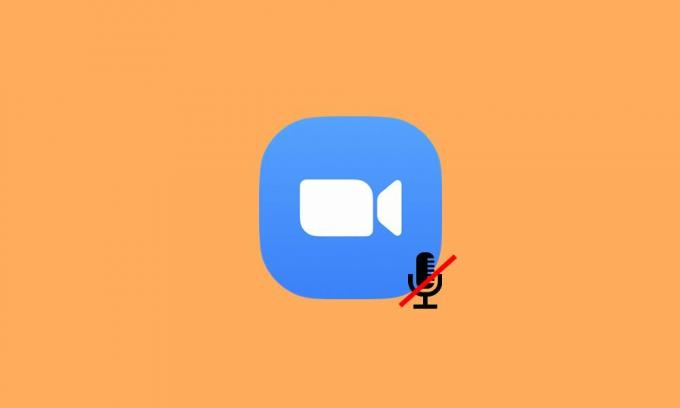
Kā piespiest apturēt tālummaiņu, nepārtraukti izmantojot mikrofonu
Ja mēs vēlamies izslēgt jūsu audio tālummaiņā, jūs varat viegli izslēgt sevi, noklikšķinot uz opcijas Nerādīt, kas atrodas apakšējā joslā. Tāpat jūs varētu arī iespējot opciju “Vienmēr izslēgt mikrofonu, pievienojoties sapulcei”. Pēc noklusējuma jūsu skaņa tiks izslēgta, tiklīdz jūs pievienosities sapulcei. Tad ir arī iespēja izslēgt skaņu tieši pirms pievienošanās zvanam (izmantojot opciju Nepieslēgties audio).
Sludinājumi
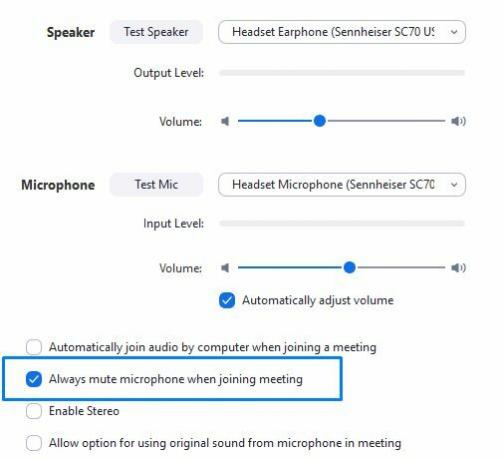
Tomēr visas šīs opcijas vienkārši izslēgs jūsu balsi, lietotne joprojām piekļūs jūsu mikrofonam. Tāpēc, lai piespiestu tālummaiņu nepārtraukti izmantot ierīces mikrofonu, jums būs jāatsauc tās mikrofona atļaujas. Lai gan tas var prasīt dažas papildu darbības, taču tas ir labākais veids, kā neļaut lietotnei piekļūt jūsu datora vai viedtālruņa mikrofonam. Tāpēc šajā piezīmē pārbaudīsim soļus, lai veiktu šo uzdevumu abās platformās.
Windows datorā
Šīs ir darbības, lai atsauktu Zoom mikrofona atļauju savā Windows datorā.
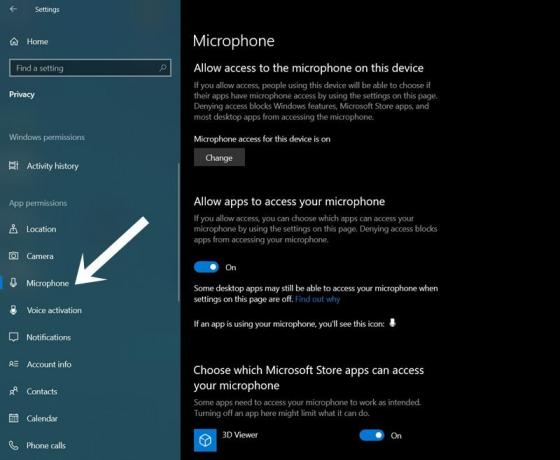
- Izmantojiet Windows + I īsinājumtaustiņu kombinācijas, lai palaistu iestatījumu lapu.
- Pēc tam dodieties uz sadaļu Konfidencialitāte.
- Izvēlnes Lietotņu atļaujas kreisajā izvēlnes joslā atlasiet Mikrofons.
- Tagad vienkārši atspējojiet slēdzi blakus lietotnei Tālummaiņa.
- No otras puses, ja tālummaiņu izmantojat savā pārlūkprogrammā, varat atspējot šī tīmekļa pārlūka mikrofona atļauju.
Android viedtālruņos
Ja vēlaties piespiest tālummaiņu nepārtraukti izmantot Android ierīces mikrofonu, veiciet tālāk norādītās darbības.
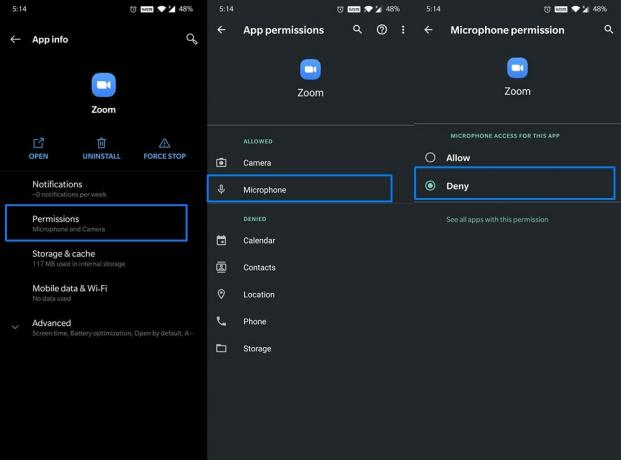
Sludinājumi
- Virzieties uz Android ierīces iestatījumu sadaļu.
- Pēc tam dodieties uz Lietotnes un paziņojumi> Informācija par lietotni.
- Sarakstā atlasiet Tālummaiņa un dodieties uz sadaļu Atļauja.
- Pēc tam sadaļā Atļautais atlasiet Mikrofons un mainiet to uz Noraidīt.
Tieši tā. Šie bija soļi, lai piespiestu tālummaiņu nepārtraukti izmantot ierīces mikrofonu. Paturiet prātā, ka nākamreiz, kad gatavojaties piezvanīt, vispirms būs jāiespējo mikrofona atļauja. Ņemot to vērā, ja jums ir kādi citi jautājumi, kas saistīti ar iepriekšminētajām darbībām, dariet mums to zināmu komentāros. Noslēdzot, šeit ir daži no tiem iPhone padomi un ieteikumi, Datori un triki, un Android padomi un ieteikumi jums vajadzētu arī pārbaudīt.

![Labāko pielāgoto ROM saraksts LG L70 Dual [LG Optimus L70]](/f/15fa2bb5655c60463f9f8fa2130c8b32.jpg?width=288&height=384)

